Función DOLLAR de Excel
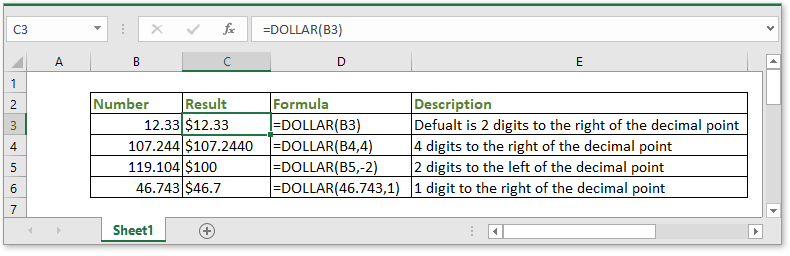
Descripción
La función DOLLAR, una de las funciones de TEXTO, se utiliza para convertir un número en texto con formato de moneda, redondeando los decimales al número de posiciones decimales dado. Por ejemplo, DOLLAR(12.34,4) redondea el número "12.34" a 4 posiciones decimales y devuelve la cadena de texto "$12.3400" en formato de moneda.
Sintaxis y argumentos
Sintaxis de la fórmula
| DOLLAR(número,[decimales]) |
Argumentos
|
Valor devuelto
La función DOLLAR devuelve un número mostrado como texto en formato de moneda.
Observaciones
1. La función DOLLAR utiliza el formato de número $#,##0.00_);($#,##0.00), aunque el símbolo de moneda depende de la configuración de idioma local.
2. Si el argumento [decimales] es negativo y el valor absoluto de este [decimales] es mayor o igual al número de dígitos enteros del Número, devuelve cero. Por ejemplo, =DOLLAR(11.24,-2) devuelve $0.
Uso y ejemplos
Ejemplo 1 el argumento [decimales] se omite
=DOLLAR(B3)) |
B3 es la celda que contiene el número que desea convertir a texto en formato de moneda. Al omitir el argumento [decimales], devuelve texto en formato de moneda con 2 dígitos a la derecha del punto decimal.
Ejemplo 2 el argumento [decimales] es positivo
=DOLLAR(B4, 4) |
B4 es la celda que contiene el número que desea convertir a texto en formato de moneda. Y devuelve texto en formato de moneda con 4 dígitos a la derecha del punto decimal.
Ejemplo 3 el argumento [decimales] es negativo
=DOLLAR(B5, -2) |
B5 es la celda que contiene el número que desea convertir a texto en formato de moneda. Y devuelve texto en formato de moneda con 2 dígitos a la izquierda del punto decimal.
Ejemplo 4 usando directamente un número como argumento número
=DOLLAR(46.743, 1) |
Convierte 46.743 a texto en formato de moneda. Y devuelve texto en formato de moneda con 1 dígito a la derecha del punto decimal.
Descargar ejemplo
Funciones relacionadas:
Función CHAR de Excel
La CHAR función devuelve el carácter especificado por un número que va de 1 a 255.
Función CLEAN de Excel
La CLEAN función se utiliza para eliminar todos los caracteres no imprimibles del texto dado.
Función CODE de Excel
La CODE función devuelve un código numérico de un carácter o del primer carácter en una cadena de texto dada.
Función CONCAT de Excel
La CONCAT función une textos de múltiples columnas, filas o rangos.
Las Mejores Herramientas de Productividad para Office
Kutools para Excel - Te Ayuda a Sobresalir de la Multitud
Kutools para Excel cuenta con más de 300 funciones, asegurando que lo que necesitas esté a solo un clic de distancia...
Office Tab - Habilita la Lectura y Edición con Pestañas en Microsoft Office (incluye Excel)
- ¡Un segundo para cambiar entre docenas de documentos abiertos!
- Reduce cientos de clics del ratón para ti cada día, di adiós al síndrome del túnel carpiano.
- Aumenta tu productividad en un 50% al ver y editar múltiples documentos.
- Trae pestañas eficientes a Office (incluye Excel), igual que Chrome, Edge y Firefox.